き、きた~!!
深夜アニメチャンネル
6月24日(火) 11:00 〜 23:30
攻殻機動隊 STAND ALONE COMPLEX #1〜26
深夜アニメチャンネル
6月30日(月) 14:00 〜 7月1日(火) 02:30
攻殻機動隊 S.A.C. 2nd GIG #1〜26
深夜アニメチャンネル
7月1日(火) 02:30 〜 04:30
攻殻機動隊 S.A.C Solid State Society
気長に待つつもりでいたのに、こんなに早く来るとは~!!
と、有頂天になっていたが、タイトルに「無料」の文字が無い事に気付き、
あれ?これ、リアタイ配信のみ?と、一気に不安のどん底へ...
半ベソかきながら、
・リアタイ録画の練習しておくか?
・全26話、ぶっ続けで録画するの?容量大丈夫?
・途中で通信切れたら、どうなるの?
などなど、やたら不安が押し寄せてきて、プチパニック状態に...
「天は我々を見放した!!」
やはり、レアな作品は、安売りしないか... と、半ば諦めかけていたが...
各番組ページを良く読むと、
「無料で放送終了後3日間視聴できます」
おぉ、神のお慈悲や~!!
これは、絶対、確保や~~~!!
追記:
Youtube の Ghost in the Shell Official Channel でも、
週一で一話ずつ(公開期間3日)配信しているんだけど、
Youtubeトラップもあって、「どがれこ」では、一度もダウンロード出来なかった。
「どがれこ」って、Youtube動画に関しては、公開直後のダウンロードが出来ないみたいだし...
こういうペースの配信は、このままだと、いずれABEMAに喰われるね。
通報 ...

やっと来ましたかぁ。マイリス登録してから随分経つなぁ。無料にならないのかと思ったてゎ~。
おそらく1280x720pだとは思うけど、それ以下なら残念だよね。
来週かぁ、今期の最終回を迎える作品も多いから大変だぁ。
YouTubeはエンコードの関係なのか、URL取得の関係か、なぜか安定して拾えないんです。
私はYouTube Video downloaderの直リンから拾うので、まだマシな方かな。
一応、本家?の Youtube 配信では、1080p みたいだ。
今見ると、オープニングのCGが、いかにもCGっぽい感じだけど、
当時は、アニメのCGも、このレベルになったか!?って、驚愕したもんだ。
タチコマがメカメカしかったり、少佐の髪がサラサラだったり...
本編のイメージとは、また、違った雰囲気で、
まぁ、実験的な試みなんだろうなぁ... みたいに受け止めていたな。
ところで、1080p Premium(拡張ビットレート)って、なんだろうねぇ?
有料みたいだけど...
以前は60fpsの動画がプレミアムで公開されてましたね。
まだ120fpsには対応していないと思うけど、明記されてないから分からないです。
どうやら、無料『ビデオ』の方は、なしのようですね... 残念...
この場合、配信チャンネルのURLを指定して10時間超えの録画に挑戦すべきか?
悩ましいところではあるが、何事も挑戦あるのみ、か...
放送終了後に纏めて配信ではないのかも?
ちょっとその辺は分からないけど。
見逃し配信扱い?されているらしい
https://abema.tv/channels/late-night-anime/slots/~
のURLを指定して「どがれこ」で録画してみた。
最初は、いつもの手順でやってみたけど、自動コピーされたファイルが壊れていて再生不可となった。
自動コピーを止めて、手動で変換をしてみたら、再生はされたけど、なんか画質が落ちているような?
VIDEOフォルダに保存されている.mp4ファイルは、普通に再生されたので、
手動でコピーしてみたら、こちらは、問題なく再生された。(当たり前か?)
何度か試しているうちに、自動コピーでも、問題なく再生出来る時もあって、
どうも、時の運?みたいな、明確な理由は不明だけれど、上手く行く時もあるみたい。
1ファイルで10Gなので、USBにはコピー出来ず、(FATは、最大4Gまでなので...)
いよいよ、編集ソフトの使い方を覚えないといけない状況になってきたかも?
とりあえず、小難しい編集は、いきなり、無理だと思うので、
単に切り出すだけの編集から始めてみようと思う。
Avidemuxで切り抜き出来た。
前に教えてもらった使い方が役に立ったよ。
これで、なんとかバラせそうだ。
慣れれば、Youtube動画のウザイ広告もカット出来そうだね。
チマチマ、頑張ってみよう。
再エンコードしない使い方なら、秒で編集が終わる筈なので、慣れたら使い易いと思いますよ。
しかもエンコードしていないので画質の劣化も起こりません。
ただAvidemuxはCPUしか使わないので、Copy以外の方法の作業はCPUへの負担が大きいです。
逆に言えば同じ計算が得意なマルチコアのCPUの場合はビックリするくらいエンコードが速くなります。
画像に纏めてみたw
そんな... ここだけの公開じゃ、勿体無い資料ですな...
一点、②主力⇒②出力、に訂正出来たら良いかと...
ちなみに、開始&終了のABボタンですが、
最初、ボタンの模様の意味が分からず、統一感のないデザインだなぁ?と不思議に思ったのですが、
いじっているうちに、ピコン!と閃いて、
なるほど!!開始は指定フレームを含む、終了は指定フレームを含まない、という事か!!って。笑
分かってしまえば、大した話じゃないんだけれど、
しばらく、思うようにトリム出来ずに悩んでいたので、分かった瞬間、自画自賛でした。🥳
何というミスw、画像を直しておきましたぁ。
ついでに、動画の音声のボリュームだけを調整する方法をオマケしておきますw
1. 動画を読み込んだらビットレートを調べます。
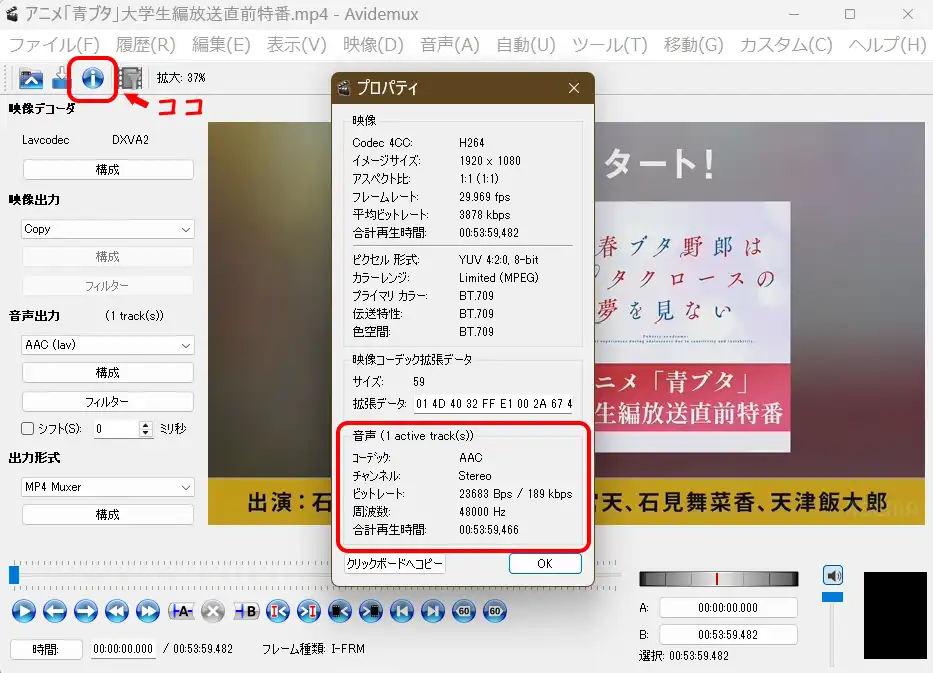
iボタンで動画の詳細が出ますから、そこで確認できます。
2. 音声出力の部分でコーデックを選択します。
インストールされているコーデックからAACかAC3辺りを選びます。
何もコーデックが表示されない場合は無いとは思います。
もし無い場合はLavやCCCPといったコーデックをWebで調べてインストールして下さい。
3. 構成からビットレートを変更します。
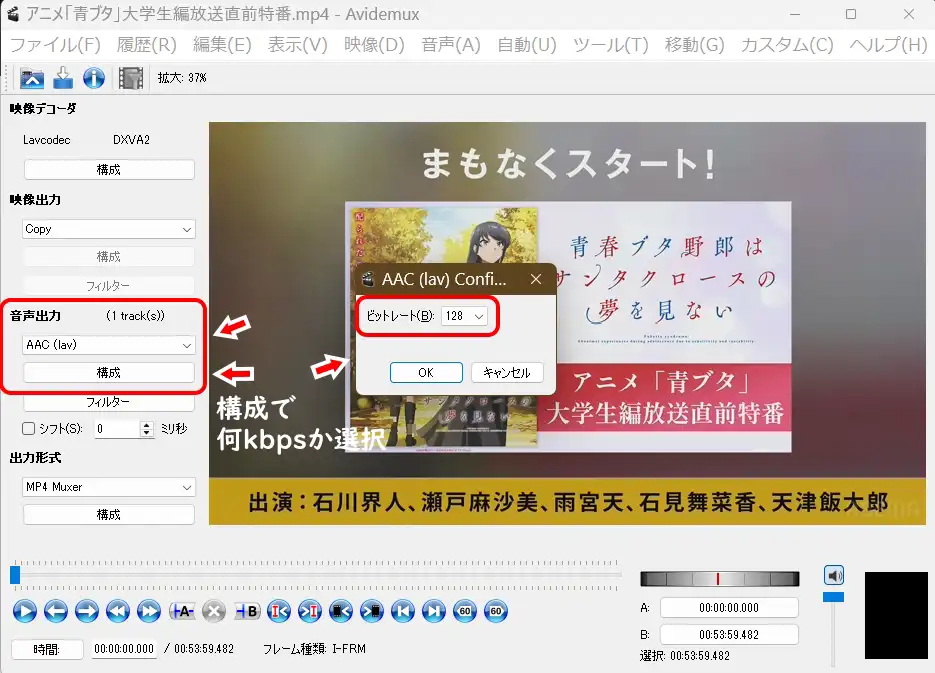
多少劣化してもいいなら、そのままデフォの128kbpsでも大丈夫です。
お勧めは元動画と同じか、近いビットレートの方が良いです。
128kbpsより小さいと、高音域がシャリシャリするかも知れませんので注意です。
設定が出来たらOKを押して閉じます。
4. フィルターからゲインモードを手動にします。
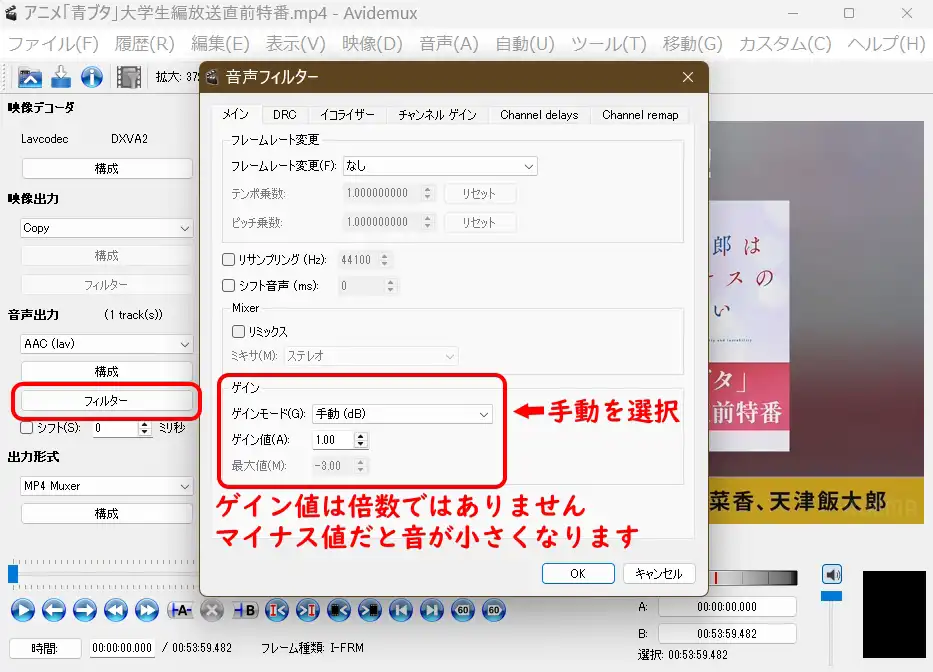
ゲイン値で音量を設定します。
音量を上げたいなら数値を上げます。(ぶっちゃけ最初は適当に8.00辺りとか)
音量を下げたいなら数値をマイナスを付けて小さくします。
設定が出来たらOKを押して閉じます。
5. あとはファイルの書き出しをしたら終了です。
ちなみに音声の調整は、動画のカットや連結といった作業と一緒に行えます。
動画部分はエンコードしないので全く劣化はありません。
ただ音声は調整するのにエンコードされるので、時間は少しかかってしまうと思います。